
Spotify to gigant muzyki cyfrowej. Nie ma co do tego wątpliwości. Jeśli myślisz, że zrobili już wszystko, pomyśl jeszcze raz. Teraz mogą pochwalić się funkcją w aplikacjach na iOS i Androida, która może zastąpić DJ-ów na imprezach.
Funkcja? To jest nazwane Spotify Tryb imprezowy. To prawdopodobnie zła wiadomość dla DJ-ów, ale dobra wiadomość dla imprezowiczów i organizatorów. Wyobraź sobie ciągłe odtwarzanie muzyki na imprezie. To jedna rzecz mniej, o którą musisz się martwić, jeśli organizujesz przyjęcie.
Teraz, jeśli zastanawiasz się nad tą konkretną funkcją o nazwie, Spotify Tryb imprezy, po prostu czytaj dalej, aby zobaczyć, jak możesz z niego skorzystać i użyć go na następnej imprezie.
Przewodnik po zawartości Część 1. Spotify Wyjaśnienie trybu imprezyCzęść 2. Jak korzystać Spotify Tryb PartyCzęść 3. Mieć Spotify Impreza bez reklamCzęść 4. Wniosek
Kurs Spotify Tryb Party ma nadzieję spełnić rolę zwykle zarezerwowaną dla DJ-ów grających na żywo. Posiada regulowany selektor trybu. Playlista jest generowana na podstawie miksów dopasowanych do beatów. Umożliwia płynniejsze przejścia między utworami, dzięki czemu impreza nigdy nie będzie pozbawiona muzyki. Nawet na sekundę. Ta cecha Spotify dostosowuje się również do uroczystości w czasie rzeczywistym.
Co można uzyskać z Spotify Tryb imprezy to ekskluzywna playlista zawierająca 120 utworów, stworzona przez Diplo. Diplo to producent muzyczny i amerykański DJ. Dlatego na pewno będziesz mieć niesamowitą i fajną muzykę na następnej imprezie, bez konieczności płacenia za usługę DJ-a.
Możesz użyć trybu imprezy Spotify jest dość łatwy w użyciu. Nawet jeśli masz darmowe konto, nadal możesz z niego korzystać. Jedyną rzeczą jest to, że utkniesz z wieloma reklamami. Spodziewaj się przeskoków między utworami i w ich obrębie. Jeśli wszystko jest w porządku, poniższe kroki pokazują, jak możesz skorzystać z trybu imprezy Spotify.
Na komputerze możesz uruchomić aplikację lub po prostu skorzystać z aplikacji internetowej. Zaloguj się na swoje konto.
Teraz, gdy jesteś zalogowany, jesteś na stronie głównej. Przenieś kursor na pasek menu na ekranie głównym i kliknij Gatunki i nastroje.
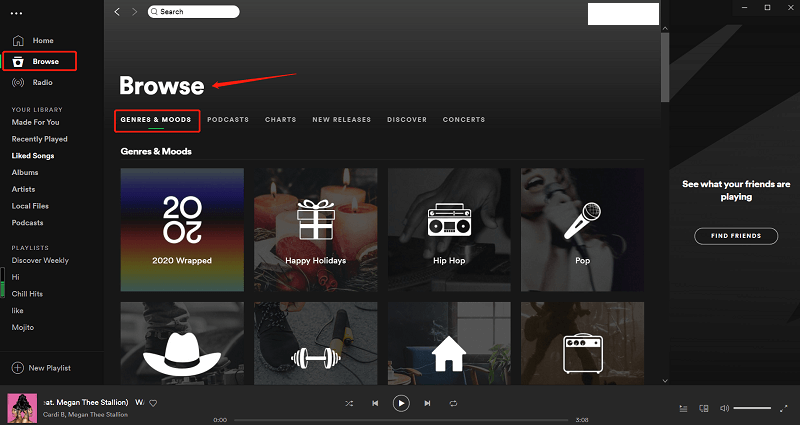
Będziesz teraz na stronie Gatunki i nastroje. Przewiń w dół i poszukaj Party. Następnie kliknij na nią.
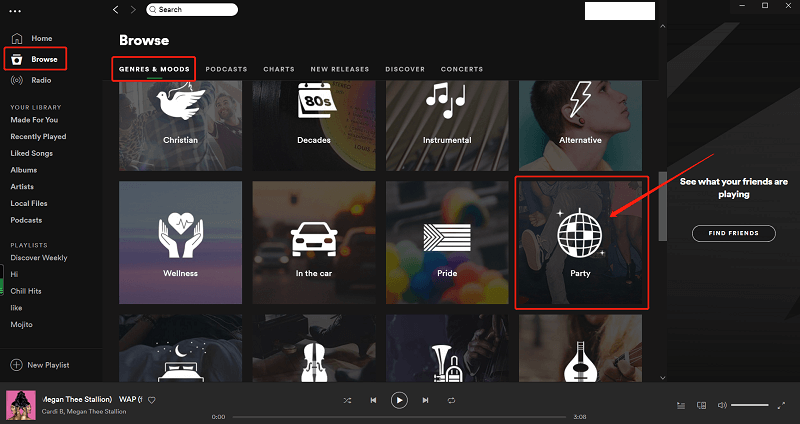
Na stronie Party możesz zobaczyć najpopularniejsze listy odtwarzania Spotify. Kliknij Zobacz wszystko, aby poszerzyć swoje opcje.
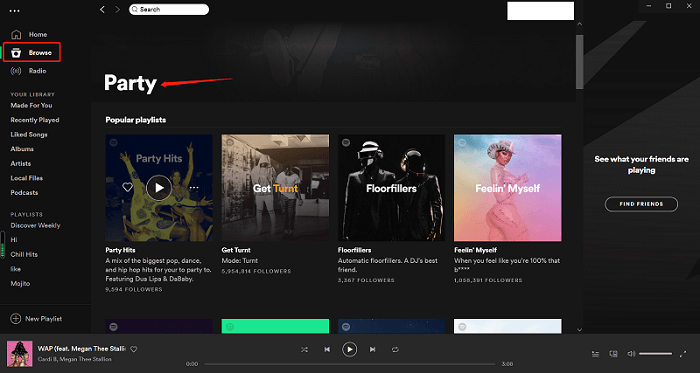
Możesz utworzyć listę odtwarzania Party, klikając znak + obok opcji Utwórz listę odtwarzania po lewej stronie ekranu. Gdy to zrobisz, jesteś gotowy na imprezę.
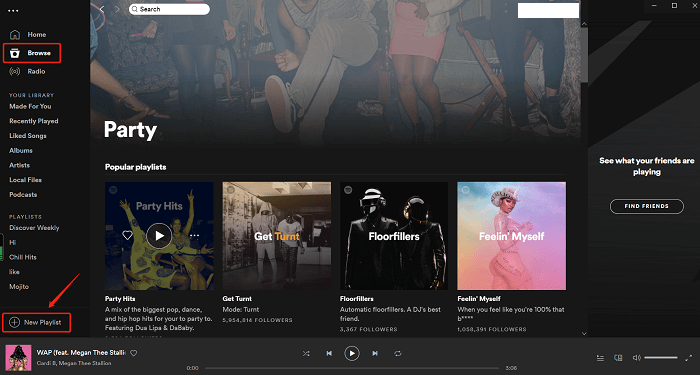
Korzystanie z trybu imprezowego jest dość łatwe Spotify. Chociaż możesz go używać za darmo Spotify konto, skończyłbyś z reklamami i przeskokami między utworami i w ich obrębie. To mija się z celem ciągłej muzyki, prawda?
Możesz mieć Spotify impreza bez reklam i przeskoków. Nie, nie musisz zapisywać się na konto premium. Zamiast tego możesz użyć programu o nazwie DumpMedia Spotify Music Converter. To, co robi, to konwertowanie muzyki z imprezy Spotify do formatu, który chcesz, aby można było go odtwarzać na dowolnym urządzeniu.

Ponieważ konwertuje i pobiera muzykę, To usuwa DRM także. Po zapisaniu wszystkich utworów na komputerze będziesz mógł odtwarzać muzykę z imprezy w sposób ciągły. Sprawdź kroki, jak korzystać z use DumpMedia Spotify Music Converter.
Krok 1. Uruchom program
Krok 2. Dodaj utwory z Spotify
Krok 3. Wybierz format pliku
Krok 4. Konwertuj wszystkie utwory
Darmowe pobieranie Darmowe pobieranie
Kontynuuj czytanie, aby zobaczyć szczegółowe kroki dotyczące korzystania z how DumpMedia Spotify Music Converter abyś mógł mieć ciągłą muzykę na następnej imprezie.
Możesz uruchomić DumpMedia Spotify Music Converter klikając to link. Pobierz i zainstaluj program. Uruchom go razem ze swoim Spotify konta.
Jest powód, dla którego musisz zachować swoje Spotify konto też otwarte. Stamtąd musisz wybrać utwory, które chcesz dodać do DumpMedia Spotify Music Converter.
Masz dwie możliwości, jak to zrobić. Pierwszą opcją jest przeciągnięcie utworu z Spotify do DumpMedia Spotify Music Converter. Drugą opcją jest skopiowanie identyfikatora URI utworu Spotify i wklej go na DumpMedia Spotify Music Converter.

Możesz teraz wybrać format pliku, który Ci się podoba. Jeśli przesuniesz kursor do górnego, prawego rogu DumpMedia Spotify Music Converter, znajdziesz pole, w którym możesz wybrać format pliku dla swoich utworów. Kliknij strzałkę w dół i poszukaj formatu pliku, który Ci odpowiada.

Przed konwersją musisz wybrać lokalizację na komputerze utworów z imprezy. Można to zrobić, klikając przycisk Przeglądaj w części przycisków ekranu.
Po wykonaniu tej czynności możesz konwertować utwory jeden po drugim, po prostu klikając przycisk Start obok każdego utworu lub klikając przycisk Konwertuj widoczny w prawym górnym rogu ekranu. Po przekonwertowaniu i pobraniu wszystkich utworów możesz zorganizować imprezę ze wszystkimi Spotify piosenki.

Muzyka może rozkręcić lub zepsuć imprezę. Dzięki Spotify, możesz teraz mieć niesamowitą muzykę na imprezę. Nawet jeśli korzystasz z bezpłatnego konta, nadal będziesz mieć świetną muzykę na imprezę.
Czy próbowałeś trybu imprezy Spotify? Co o tym sądzisz? Podziel się z nami. Chcielibyśmy usłyszeć od ciebie.
